आपका संदेश ' अधूरा प्रतीत होता है। कृपया वह सामग्री प्रदान करें जिसे आप हिंदी में अनुवादित करवाना चाहते हैं।मेरे Android डिवाइस पर WhatsApp का बैकअप Google Drive में अटका हुआ है। बैकअप 30% पर रुक गया है और मैं इसे जारी नहीं कर पा रहा हूँ, यहाँ तक कि मजबूत नेटवर्क होने पर भी। क्या WhatsApp को ताजा बैकअप शुरू करने के लिए मजबूर करने का कोई तरीका है?forums.androidcentral.com
हाल ही में, हमें कुछ WhatsApp उपयोगकर्ताओं से प्रश्न मिले हैं जिन्होंने शिकायत की है कि बैकअप अटक सकता है। यह समस्या ज्यादातर तब होती है जब WhatsApp को Google Drive पर बैकअप करने की कोशिश की जाती है, विशेषकर जब स्वचालित बैकअप सेटअप किया गया होता है।
हमने इस समस्या का समाधान करने का निर्णय लिया है और Android पर WhatsApp बैकअप अटकने की समस्या के लिए 6 समाधान खोजे हैं।
हमारा सुझाव – वैकल्पिक बैकअप समाधान का उपयोग करें
चूंकि बैकअप न होना अच्छा विचार नहीं हो सकता, इसलिए हम सलाह देते हैं कि भले ही आपको इस समस्या का समाधान मिल जाए, फिर भी आप एक बैकअप उपकरण का उपयोग करने पर विचार करें। इस मामले में सबसे उपयुक्त उपकरण हैMobitrix WhatsApp Transfer.
यह तृतीय-पक्ष उपकरण उपयोगकर्ताओं को WhatsApp संदेशों का बैकअप लेने, पुनर्स्थापित करने और स्थानांतरित करने की अनुमति देता है, और नीचे हम Mobitrix की सिफारिश करने के कारण दिए गए हैं:
- कंप्यूटर पर सभी प्रकार के WhatsApp संदेशों का बैकअप लें।बैकअप स्टोरेज की कोई सीमा नहीं है।कृपया ध्यान दें कि iCloud की निःशुल्क संग्रहण क्षमता केवल 5GB है और Google Drive की 15GB है।
- WhatsApp संदेशों को iPhone या Android डिवाइस पर पुनःस्थापित करें। (यह iCloud या Google Drive के द्वारा भी किया जा सकता है। हालांकि, अगर नेटवर्क खराब है तो यह बहुत धीमा होगा।)
- हम अपनी गोपनीयता नीति का पालन करते हैं और आपके सभी डेटा केवल आपके कंप्यूटर की लोकल हार्ड ड्राइव पर ही संग्रहीत किए जाते हैं।
नीचे दिए गए निर्देश आपको Mobitrix का उपयोग करके आपके कंप्यूटर पर WhatsApp का पूर्ण बैकअप बनाने के लिए कदम दर कदम मार्गदर्शिका प्रदान करते हैं:
चरण 1:सफल इंस्टॉलेशन के बाद प्रोग्राम को खोलें और "Back up WhatsApp on Devices" पर क्लिक करें।

चरण 2:अपने एंड्रॉइड डिवाइस को USB केबल का उपयोग करके कंप्यूटर से जोड़ें। जैसे ही कंप्यूटर डिवाइस का पता लगा ले, "Back Up" पर क्लिक करके बैकअप प्रक्रिया शुरू करें।

बैकअप प्रक्रिया तुरंत शुरू हो जाएगी। बस उपकरण को प्रक्रिया पूरी होने तक कंप्यूटर से जुड़ा रहने दें।
WhatsApp सहायता केंद्र का सुझाव
हमने इस प्रश्न के समाधान के लिए जिस दूसरी जगह जांच की वह है WhatsApp सपोर्ट सेंटर। वे मानते हैं कि समस्या गलत ढंग से कॉन्फ़िगर किए गए Google Drive खाते के कारण हो सकती है। इसलिए, उन्होंने निम्नलिखित सुझाव दिया है:
- सुनिश्चित करें कि आपके डिवाइस में एक Google खाता जोड़ा गया है और वह Google खाता सक्रिय है।
- आपको यह भी सुनिश्चित करना चाहिए कि आपके डिवाइस पर Google Play Services इंस्टॉल है और वह अपडेटेड है। हालांकि, Google Play Services केवल उन डिवाइसेज के लिए उपलब्ध है जो Android 2.3.4 या उससे अधिक के संस्करण पर चलते हैं, इसलिए अगर आपका डिवाइस इससे कम किसी भी संस्करण पर चल रहा है, तो आपको उसे अपडेट करना पड़ सकता है।
- WhatsApp सपोर्ट सेंटर के अनुसार, यह भी संभव है कि आपका नेटवर्क कनेक्शन बैकअप को पूरा करने के लिए पर्याप्त मजबूत नहीं है। वे एक Wi-Fi नेटवर्क का उपयोग करने या यह सुनिश्चित करने की सलाह देते हैं कि आप जिस सेल्युलर डेटा नेटवर्क का उपयोग कर रहे हैं वह Google Play Services और WhatsApp दोनों को सपोर्ट करता है।
एंड्रॉइड सेंट्रल फोरम से सुझाव
हमने Android Central फोरम से भी इस समस्या के समाधान की तलाश की और कई उपयोगकर्ताओं ने इस समस्या के समाधान के लिए दो मुख्य सुझाव दिए। इनमें निम्नलिखित शामिल हैं:
3.1 WhatsApp पर कैश साफ करें
सेटिंग्स पर जाएं > एप्स > WhatsApp का चयन करें > फोर्स स्टॉप > स्टोरेज > कैश साफ़ करें। यह करने के बाद, WhatsApp का बैकअप फिर से करने का प्रयास करने से पहले डिवाइस को रीस्टार्ट करें।
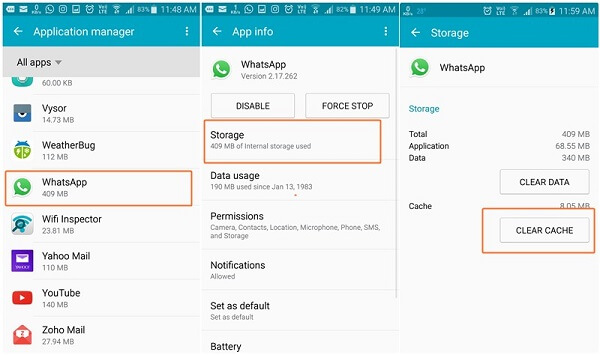
3.2 एक अलग Google Drive अकाउंट का उपयोग करें
फोरम पर कई उपयोगकर्ता यह भी सुझाव देते हैं कि एक अलग Google अकाउंट का उपयोग करें, जिससे यह पुष्टि होती है कि समस्या आपके Google अकाउंट के कॉन्फ़िगरेशन में हो सकती है, जैसा कि WhatsApp सपोर्ट का आकलन है। यदि आपके पास विकल्प Google अकाउंट नहीं है, तो एक बनाएं और उसे WhatsApp में जोड़ें। आप यह WhatsApp सेटिंग्स में जाकर कर सकते हैं और फिर WhatsApp का बैकअप फिर से करने की कोशिश करें।
रेडिट से सुझाव
रेडिट थ्रेड्स ने दो समाधान भी प्रस्तावित किए हैं जिन्हें आप आजमा सकते हैं। इनमें निम्नलिखित शामिल हैं:
4.1 WhatsApp को जबरदस्ती बंद करें
अगर आपको शक है कि WhatsApp में कोई समस्या हो सकती है, तो यह समाधान कारगर हो सकता है। WhatsApp को Force Stop करने के लिए, Settings > Apps > WhatsApp पर जाएं और "Force Stop" पर टैप करें।
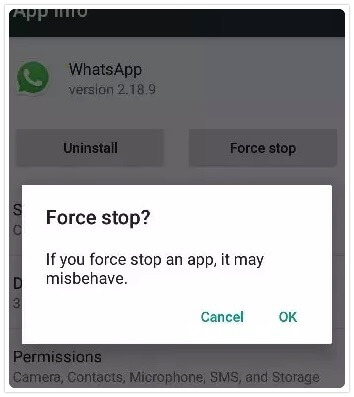
इसके बाद आप WhatsApp को फिर से खोल सकते हैं और बैकअप का प्रयत्न पुनः कर सकते हैं।
4.2 WhatsApp Beta का उपयोग करें
आप व्हाट्सएप्प का नवीनतम संस्करण भी उपयोग कर सकते हैं और जब आप व्हाट्सएप्प का सबसे ताज़ा संस्करण उपयोग करना चाहते हैं, तब व्हाट्सएप्प बीटा शायद सबसे अच्छा समाधान हो सकता है। लेकिन जबकि व्हाट्सएप्प बीटा इस मामले में बहुत मददगार हो सकता है,यह अक्सर अस्थिर होता है और डिवाइस के अन्य फीचर्स में समस्याएँ पैदा कर सकता है।WhatsApp Beta प्रोग्राम में शामिल होने के लिए, जाएँhttps://play.google.com/apps/testing/com.whatsapp/join
कभी-कभी, आपको अपने Android पर WhatsApp बैकअप के साथ समस्याएँ आती हैं जिससे आप पूरी बैकअप प्रक्रिया को छोड़ना चाहते हैं। आपके WhatsApp डेटा का बैकअप न कर पाने की बजाय, हमारी आशा है कि ऊपर दिए गए समाधान आपको इस समस्या को पार करने और आसानी से WhatsApp बैकअप करने में मदद करेंगे। आपकी प्रतिक्रिया हमारे लिए बहुत महत्वपूर्ण है। हमें बताएं कि ऊपर दिए गए कौन से तरीके आपके लिए सबसे अच्छे रहे और ज्यादा महत्वपूर्ण बात, अपने प्रश्न और चिंताएँ हमारे साथ साझा करें और हम आपको समाधान ढूँढने में अपना सबसे अच्छा प्रयास करेंगे।

